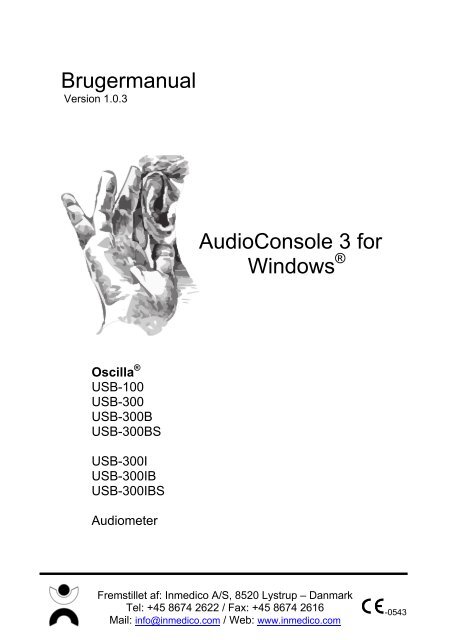Brugermanual - Inmedico
Brugermanual - Inmedico
Brugermanual - Inmedico
Create successful ePaper yourself
Turn your PDF publications into a flip-book with our unique Google optimized e-Paper software.
<strong>Brugermanual</strong><br />
Version 1.0.3<br />
Oscilla ®<br />
USB-100<br />
USB-300<br />
USB-300B<br />
USB-300BS<br />
USB-300I<br />
USB-300IB<br />
USB-300IBS<br />
Audiometer<br />
AudioConsole 3 for<br />
Windows ®<br />
Fremstillet af: <strong>Inmedico</strong> A/S, 8520 Lystrup – Danmark<br />
Tel: +45 8674 2622 / Fax: +45 8674 2616<br />
Mail: info@inmedico.com / Web: www.inmedico.com<br />
-0543
AudioConsole 3<br />
<strong>Brugermanual</strong> til Oscilla ® USB<br />
Indhold<br />
1 Beskrivelse.................................................................................3<br />
2 Minimum krav til computer.......................................................4<br />
3 Installation af Oscilla USB........................................................5<br />
4 Installation af AudioConsole....................................................6<br />
5 Brug af AudioConsole ............................................................10<br />
5.1 Betjening med musen (Cursor Control) ..................................... 13<br />
5.2 Betjening med tastaturet ........................................................... 15<br />
5.3 Patient Databasen..................................................................... 17<br />
5.4 Toolbaren .................................................................................. 23<br />
5.5 Instillinger vinduet...................................................................... 26<br />
6 Gruppeaudiogrammer.............................................................32<br />
7 Automatiske tests....................................................................35<br />
8 USB-100....................................................................................37<br />
8.1 Betjening ................................................................................... 37<br />
8.2 Setup......................................................................................... 39<br />
9 USB-300/USB-300I...................................................................42<br />
9.1 Betjening ................................................................................... 42<br />
9.2 Setup......................................................................................... 43<br />
10 USB-300B/USB-300IB..............................................................47<br />
10.1 Betjening ................................................................................... 47<br />
10.2 Setup......................................................................................... 48<br />
11 USB-300BS/USB-300IBS.........................................................52<br />
11.1 Betjening ................................................................................... 52<br />
11.2 Setup......................................................................................... 53<br />
12 Afinstallering af AudioConsole..............................................58<br />
13 Appendiks ................................................................................59<br />
13.1 Microsoft .Net Framework 2.0 Installation ................................. 59<br />
13.2 Brug af AudioConsole sammen med Novax.............................. 61<br />
14 Tekniske specifikationer.........................................................62<br />
14.1 EMC .......................................................................................... 64<br />
AudioConsole 3 2
AudioConsole 3<br />
<strong>Brugermanual</strong> til Oscilla ® USB<br />
1 Beskrivelse<br />
Tillykke med dit nye Oscilla® USB audiometer.<br />
Oscilla® USB audiometre er et helt nyt koncept indenfor audiometri.<br />
Audiometrene er designet til fremtiden og indeholder funktioner som<br />
cursor control, såvel som muligheden for at definere hvilke taster der<br />
skal anvendes til at betjene enheden. Sammen med AudioConsole<br />
programmet har du en løsning, der giver utroligt mange muligheder<br />
og fordele i det daglige arbejde.<br />
Denne manual retter sig mod Oscilla® USB audiometeret og må<br />
kun bruges i forbindelse med en computer og et komplet audiometer<br />
bestående af:<br />
Oscilla® USB serien<br />
• SILENTA høretelefoner inklusiv indbygget audiometer<br />
• Patientsvar<br />
Oscilla® USB-I serien<br />
• Audiometer inklusivt patientsvar<br />
• Peltor høretelefoner eller EarTone 5A 10Ohm<br />
Benleder (forbeholdt Oscilla® USB-300B / BS / IB / IBS)<br />
USB kabel til computeren<br />
CD-ROM indeholdende AudioConsole programmet<br />
Du kan anvende en bærbar såvel som en stationær computer<br />
eventuelt med forbindelse til et netværk.<br />
Oscilla® USB audiometeret betjenes fra et computer tastatur eller en<br />
mus. Audiometeret, som automatisk bliver installeret på computeren<br />
vil blive vist som en del af brugergrænsefladen I AudioConsole<br />
programmet.<br />
AudioConsole 3 3
AudioConsole 3<br />
<strong>Brugermanual</strong> til Oscilla ® USB<br />
2 Minimum krav til computer<br />
• Pentium PC<br />
• 512MB RAM<br />
• ledig USB-port<br />
• opløsning på 1024 × 600<br />
• 16bit farver<br />
Understøttede operativsystemer:<br />
• Microsoft Windows XP<br />
• Microsoft Windows Vista 32-bit<br />
• Microsoft Windows 7 Professional / Ultimate<br />
AudioConsole 3 4
AudioConsole 3<br />
<strong>Brugermanual</strong> til Oscilla ® USB<br />
3 Installation af Oscilla USB<br />
Forbind hovedsættet til en ledig USB port i<br />
computeren som vist til højre.<br />
Det følgende vil blive vist:<br />
Windows forbereder automatisk dit system til brug af USB enheder<br />
(printerere, mus osv.)<br />
Når den nye hardware enhed er installeret, fortsæt installationen<br />
som følger:<br />
AudioConsole 3 5
AudioConsole 3<br />
<strong>Brugermanual</strong> til Oscilla ® USB<br />
4 Installation af AudioConsole<br />
Indsæt den medfølgende CD i computeren.<br />
Installationsprogrammet starter automatisk op og viser det følgende:<br />
AudioConsole 3 6
AudioConsole 3<br />
<strong>Brugermanual</strong> til Oscilla ® USB<br />
AudioConsole 3 7
AudioConsole 3<br />
<strong>Brugermanual</strong> til Oscilla ® USB<br />
AudioConsole kræver at Microsoft .Net Framework 2.0 er installeret<br />
på computeren. Hvis det ikke er tilfældet viser<br />
installationsprogrammet følgende vindue:<br />
Gå til Appendiks 13.1 for at få vejledning i at installere Microsoft .Net<br />
Framework 2.0 på side 59.<br />
AudioConsole 3 8
AudioConsole 3<br />
<strong>Brugermanual</strong> til Oscilla ® USB<br />
Du kan nu fjerne CD´en fra computeren.<br />
AudioConsole er nu installeret på din computer og du er nu klar til at<br />
betjene Oscilla® USB audiometeret.<br />
AudioConsole 3 9
AudioConsole 3<br />
<strong>Brugermanual</strong> til Oscilla ® USB<br />
5 Brug af AudioConsole<br />
AudioConsole kan anvendes på flere forskellige måder:<br />
• Som selvstændigt program<br />
• I forbindelse med Novax. Se da Appendiks 13.2 ”<br />
• Brug af AudioConsole sammen med Novax” på side 61.<br />
OBS: I det følgende antages at AudioConsole anvendes som et<br />
selvstændigt program.<br />
Start AudioConsole (enten fra Start menuen eller via ikonet på<br />
skrivebordet). Når audiometer og software er installeret korrekt vil du<br />
se følgende på din skærm:<br />
Den typiske fremgangsmåde i AudioConsole er beskrevet i det<br />
følgende:<br />
1<br />
AudioConsole 3 10
AudioConsole 3<br />
<strong>Brugermanual</strong> til Oscilla ® USB<br />
1<br />
2<br />
Her vælger du først en<br />
operator. Tryk derefter på<br />
OK.<br />
2<br />
Dernæst åbnes<br />
Patientdatabasen hvor du<br />
kan vælge en eksisterende<br />
patient eller oprette en ny.<br />
For mere information se<br />
side 17.<br />
Du kan oprette en ny, ved at<br />
klikke på ikonet til højre for dropdown<br />
boksen.<br />
Hvis du ikke har valgt en patient,<br />
vil systemet ikke være i stand til<br />
at foretage eller gemme<br />
høretests.<br />
AudioConsole 3 11
AudioConsole 3<br />
<strong>Brugermanual</strong> til Oscilla ® USB<br />
For at starte en ny test trykkes på Start test.<br />
3<br />
Audiometeret kan herefter betjenes på to måder:<br />
• Via tastaturet<br />
• Via musen (Cursor Control)<br />
Begge betjeninger uddybes nærmere på de følgende sider.<br />
AudioConsole 3 12
AudioConsole 3<br />
<strong>Brugermanual</strong> til Oscilla ® USB<br />
5.1 Betjening med musen (Cursor Control)<br />
Cursor control giver fuld kontrol ved hjælp af musen, når der<br />
foretages en manual test.<br />
Du kan nu betjene muse cursoren i audiogrammet og vælge en<br />
frekvens og et dB niveau.<br />
AudioConsole 3 13
AudioConsole 3<br />
<strong>Brugermanual</strong> til Oscilla ® USB<br />
Hold venstre museknap nede i<br />
audiogrammet, og der sendes en tone til<br />
patientens høretelefoner. En gul indikator<br />
i cursoren tændes:<br />
Tone: gul lampe<br />
Tonen stoppes så snart du slipper<br />
venstre museknap.<br />
Den vertikale akse i audiogrammet viser<br />
dB niveauet og den horisontale viser<br />
Når patienten svarer, tændes en grøn<br />
indikator i cursoren.<br />
Svar: grøn indikator<br />
Kun i Oscilla USB-300B / IB / BS / IBS<br />
Når du klikker med højre museknap i<br />
audiogrammet, sætter du Masking att. og<br />
Masking frekvensen.<br />
Ved klik på “M” knappen med<br />
musen tænder/slukker du for<br />
masking støjen.<br />
I setuppen kan du indstille og<br />
tilpasse en række funktioner i forbindelse<br />
med audiometret og høretests.<br />
Fra denne liste kan du vælge<br />
mellem pulserende/konstant tone ved en<br />
fast frekvens på 2.5 Hz.<br />
AudioConsole 3 14
AudioConsole 3<br />
<strong>Brugermanual</strong> til Oscilla ® USB<br />
5.2 Betjening med tastaturet<br />
Nedenstående tager udgangspunkt i Oscilla USB-100 audiometeret.<br />
For:<br />
Oscilla USB-300 / USB-300I se side 42<br />
Oscilla USB-300B / USB-300IB se side 47<br />
Oscilla USB-300BS / USB-300IBS se side 52<br />
[Mellemrumstast] Ved tryk på mellemrumstasten<br />
bliver der sendt en tone til det venstre eller højre<br />
øre. Hvis der ikke er valgt en tonelængde, så vil<br />
tonen fortsætte så længe du trykker på<br />
mellemrumstasten. Du kan dog vælge mellem<br />
følgende tonelængder: 0.5, 1.0, 1.5, 2.0 og 2.5<br />
sekunder.<br />
Med tonelængden sat, betyder det at uanset hvor<br />
længe mellemrumstasten holdes inde, vil tonen<br />
vare den valgte længe (f.eks. 2.5 sekunder).<br />
[Venstre pil] Sænker frekvensen.<br />
[Højre pil] Øger frekvensen.<br />
Mulighed for at sænke/øge frekvensen ved at trykke henholdsvis F1<br />
og F2. Frekvensområde: 125 – 8000 Hz. Den aktuelle frekvens vil<br />
blive vist i displayet: “Frekvens”<br />
AudioConsole 3 15
AudioConsole 3<br />
<strong>Brugermanual</strong> til Oscilla ® USB<br />
[Pil op] Sænker tonen.<br />
[Pil ned] Øger tonen.<br />
Mulighed for at sænke/øge tonen trin af 5 dB indenfor området: -10<br />
til 110 dB. Aktuelt lydtryk vil blive vist i displayet ”dB niveau”.<br />
[E] Vælger hvorvidt AIR tonen sendes til venstre<br />
eller højre øre. Dette er en toggle funktion: ved<br />
hvert tryk på tasten skiftes fra det ene øre til det<br />
andet. Den lille lampe over tasten viser hvilket<br />
øre, der modtager en tone.<br />
[A] Starter en automatisk test.<br />
[Home] Starter setup funktionen for audiometeret.<br />
Her er det muligt at tilpasse audiometeret og<br />
automatiske tests.<br />
[P] Sætter en konstant tone eller pulserende tone<br />
ved en fastsat frekvens på 2.5 Hz.<br />
AudioConsole 3 16
AudioConsole 3<br />
<strong>Brugermanual</strong> til Oscilla ® USB<br />
5.3 Patient Databasen<br />
Klik på denne knap, for at starte Patient Databasen.<br />
Marker og dobbeltklik på en patient for at vælge den aktuelle patient.<br />
Du kan også markere en patient og klikke Tilbage.<br />
Brug af filterbaren til at finde en patient<br />
Hvis du taster ”j” i<br />
feltet Efternavn i<br />
filterbaren, så vil<br />
patienter, hvis efternavn<br />
starter med “j”<br />
blive vist.<br />
Hvis du trykker Ny Søgning er alle patienter synlige igen.<br />
AudioConsole 3 17
AudioConsole 3<br />
<strong>Brugermanual</strong> til Oscilla ® USB<br />
Opret ny patient<br />
Når en ny patient skal oprettes, trykkes på Opret ny patient og de<br />
ønskede felter udfyldes. Bemærk at felter markeret med gult skal<br />
udfyldes.<br />
ID skal være unikt. Hvis patienten allerede har et unikt nummer, brug<br />
da dette, ellers kan systemet generere et automatisk ved at markere<br />
Autogenerér ID.<br />
AudioConsole 3 18
AudioConsole 3<br />
<strong>Brugermanual</strong> til Oscilla ® USB<br />
Database Setup<br />
Såfremt der er felter i databasen, som ikke udfyldes, så kan de<br />
deaktiveres her.<br />
AudioConsole 3 19
AudioConsole 3<br />
<strong>Brugermanual</strong> til Oscilla ® USB<br />
Importering af data<br />
Importering af gammel AudioConsole database<br />
Det er muligt at importere en database fra en tidligere installation af<br />
AudioConsole. Tryk på knappen Importér data i Patient<br />
Databasen. Herefter vises følgende vindue:<br />
1<br />
• Herefter vælges en eksisterende database (1).<br />
• Tryk på knappen til højre (2) for at vælge placeringen af<br />
kildedatabasen.<br />
• Tryk derefter på Importér (3).<br />
• I status boksen vises information om kildedatabasen. Her<br />
vises også, hvis der er en fejl med kildedatabasen.<br />
• Når importeringen er færdig tryk på Afslut.<br />
AudioConsole 3 20<br />
3<br />
2
AudioConsole 3<br />
<strong>Brugermanual</strong> til Oscilla ® USB<br />
Importering af patienter fra CSV fil<br />
Det er muligt at importere en CSV fil indeholdende patientdata.<br />
Når du skal lave din egen CSV fil, er det en god idé at kigge på<br />
skabelonfilen, som kan findes her:<br />
C:\Programmer\AudioConsole 3.0.0\Backup\<br />
ImportPatientsTemplate.csv<br />
Vær sikker på at din fil er struktureret på samme måde som<br />
skabelonfilen. Den første linje med feltnavne må ikke fjernes fra filen.<br />
Dataene er organiseret på følgende måde:<br />
PatientID;Sex;BirthDate (DD-MM-YYYY)<br />
;Title;Firstname;Middlename;Lastname;Street;PostalCode;City;Coun<br />
try;Phone;Email;Notes;Job;FirmSchool;Department<br />
Hvis du ikke har data til alle felter, så kan du blot efterlade en tom<br />
kolonne til de manglende felter. Når du er færdig, så gemmer du filen<br />
som *.csv<br />
Bemærk: Patient Databasen kræver PatientID, Sex og BirthDate.<br />
Tryk på knappen Importér data i Patient Databasen. Herefter vises<br />
følgende vindue:<br />
AudioConsole 3 21
AudioConsole 3<br />
<strong>Brugermanual</strong> til Oscilla ® USB<br />
Følg denne procedure for at importere data fra en CSV fil:<br />
1. Herefter vælges CSV fil (1).<br />
2. Tryk på knappen til højre (2) for at vælge placeringen af CSV<br />
filen.<br />
3. Tryk derefter på Importér (3).<br />
4. I status boksen vises information om CSV filen. Her vises<br />
også hvis der er en fejl med CSV filen.<br />
5. Når importeringen er færdig tryk på Afslut.<br />
AudioConsole 3 22<br />
1<br />
3<br />
2
AudioConsole 3<br />
<strong>Brugermanual</strong> til Oscilla ® USB<br />
5.4 Toolbaren<br />
A<br />
A<br />
F<br />
B D<br />
Vælg Print rapport<br />
C E<br />
Fra dropdown listen kan du vælge mellem forskellige print rapporter.<br />
Hvis du har brug for yderligere rapporter eller ønsker at tilpasse en<br />
eksisterende rapport med dit eget logo osv., så kan dette gøres fra<br />
Instillinger vinduet.<br />
AudioConsole 3 23<br />
G
AudioConsole 3<br />
<strong>Brugermanual</strong> til Oscilla ® USB<br />
B<br />
C<br />
D<br />
Klik på tool-knappen Udskriv for at printe det viste<br />
audiogram.<br />
Klik på tool-knappen Vis Udskrift for at få vist audiogrammet<br />
på skærmen før det eventuelt printes ud.<br />
Du har mulighed for at eksportere det viste<br />
audiogram/tympanogram som PDF fil.<br />
OBS: Hvis du ønsker at eksportere til andre formater<br />
end PDF, så kan dette gøres ved at vælge Vis<br />
udskrift og klikke på tool-knappen Export<br />
AudioConsole 3 24
AudioConsole 3<br />
<strong>Brugermanual</strong> til Oscilla ® USB<br />
E<br />
F<br />
G<br />
Klik på tool-knappen Instillinger for at åbne<br />
Instillinger vinduet. Her kan du tilpasse programmet,<br />
så det passer til dine behov.<br />
Klik på tool-knappen Håndtér operatører. Her kan du<br />
oprette, redigere og slette operatører.<br />
I denne drop-down boks vælger du den aktuelle<br />
operatør.<br />
AudioConsole 3 25
AudioConsole 3<br />
<strong>Brugermanual</strong> til Oscilla ® USB<br />
5.5 Instillinger vinduet<br />
Når AudioConsole skal tilpasses i den ene eller anden<br />
sammenhæng, gøres det fra Instillinger vinduet. Vinduet er<br />
opbygget af en række faneblade efter hvilke funktioner de<br />
indeholder. I det følgende gennemgås hvert faneblad.<br />
Fanebladet Generelt<br />
A<br />
B<br />
C<br />
C<br />
A B<br />
Hvis en rapport skal ændres, kan det gøres ved at markere<br />
rapporten og klikke Redigér.<br />
Forskellige indstillinger i forbindelse med start af en ny test<br />
Hvis AudioConsole skal anvendes sammen med et Oscilla ®<br />
SM audiometer eller TSM tympanometer kræves en gyldig<br />
licenskode. Indtast koden i feltet og klik på Aktivér.<br />
AudioConsole 3 26<br />
E<br />
D<br />
F
AudioConsole 3<br />
<strong>Brugermanual</strong> til Oscilla ® USB<br />
D<br />
E<br />
F<br />
Ved tryk på drop-down listen kan du vælge et andet sprog.<br />
Som standard vil programmet placere data på:<br />
C:\AudioConsole_data.<br />
Hvis du ønsker at gemme data et andet sted, så tryk på<br />
knappen til højre og vælg en placering. På denne måde, har<br />
du bl.a. mulighed for, at dele data på et netværksdrev,<br />
hvilket giver stor fleksibilitet i det daglige arbejde.<br />
Hvis AudioConsole skal anvendes sammen med et Oscilla ®<br />
SM audiometer eller TSM tympanometer skal en eller flere<br />
COM porte aktiveres. Aktivér en COM port ved at klikke i<br />
checkboksen og vælg en port fra drop-down listen.<br />
AudioConsole 3 27
AudioConsole 3<br />
<strong>Brugermanual</strong> til Oscilla ® USB<br />
Fanebladet Audiogram Layout<br />
A<br />
B<br />
C<br />
D<br />
A<br />
C<br />
Her kan du tilpasse farve og markørvidde for audiogrammet<br />
AudioConsole 3 28<br />
B<br />
Tilpas talebananens farve og transparens<br />
Her kan du vælge hvilke informationer der skal vises i<br />
tabellen under audiogrammet.<br />
Sæt tilbage til standardinstillinger<br />
D
AudioConsole 3<br />
<strong>Brugermanual</strong> til Oscilla ® USB<br />
Fanebladet Tympanogram Layout<br />
A<br />
A<br />
Tilpas farven for tympanogrammer<br />
AudioConsole 3 29
AudioConsole 3<br />
<strong>Brugermanual</strong> til Oscilla ® USB<br />
Fanebladet Interfaces<br />
A<br />
B<br />
C<br />
D<br />
E<br />
D<br />
A<br />
AudioConsole 3 30<br />
E<br />
Vælg hvilket interface du vil tilpasse<br />
Klik på knappen til højre for at ændre placering af input<br />
filnavn<br />
Klik på knappen til højre for at ændre placering af output<br />
filnavn<br />
Klik på knappen Beskrivelse for at få vist en<br />
beskrivelse/definition af det valgte interface.<br />
Klik i checkboksen hvis input filen skal fjernes.<br />
B<br />
C
AudioConsole 3<br />
<strong>Brugermanual</strong> til Oscilla ® USB<br />
Fanebladet Avanceret<br />
A<br />
B<br />
A<br />
Sprogeditoren kan bruges til at oversætte AudioConsole til<br />
et nyt sprog eller tilpasse et eksisterende sprog.<br />
AudioConsole kan udvides med yderligere funktionalitet ved<br />
hjælp af moduler. Indtast modulnøglen og klik Aktivér.<br />
Klik på OK for at acceptere og gemme dine ændringer.<br />
AudioConsole 3 31<br />
B
AudioConsole 3<br />
<strong>Brugermanual</strong> til Oscilla ® USB<br />
6 Gruppeaudiogrammer<br />
AudioConsole indeholder et modul til at håndtere<br />
Gruppeaudiogrammer. Dette er nyttigt, når du ønsker et overblik<br />
over flere audiogrammer, der er taget på en gruppe medarbejdere i<br />
et firma for eksempel og gerne vil afklare gruppens høreevne.<br />
Modulet startes fra Håndtér Audiogrammer tool knappen i<br />
AudioConsole.<br />
Du starter med at vælge et eller flere audiogrammer fra listen over<br />
audiogrammer:<br />
Der er rig mulighed for at søge / filtrere audiogrammerne, så du kan<br />
vælge de rigtige. Hver kolonne kan sorteres stigende og faldende og<br />
i tal felter kan du anvende logiske operatorer som og bruge<br />
rækkevidde søgning som f.eks. 30-40.<br />
Når du klikker på Gruppeaudiogram tool knappen, så vil de valgte<br />
audiogrammer blive vist med deres tilhørende venstre og højre luft<br />
værdier. Under audiogrammerne vises gennemsnitsværdierne:<br />
AudioConsole 3 32
AudioConsole 3<br />
<strong>Brugermanual</strong> til Oscilla ® USB<br />
Under fanebladene Yderligere Information har du mulighed for at<br />
indtaste yderligere information omkring det aktuelle<br />
gruppeaudiogram du er i gang med. Her kan du blandt andet<br />
indtaste information som firma/skole, afdeling samt noter.<br />
Fanebladet Gennemsnitsaudiogram viser et grafisk billede af de<br />
gennemsnitlige audiogram værdier.<br />
Gruppeaudiogrammet kan også printes ud via en printrapport. På<br />
samme måde som en audiogram printes ud er det muligt at vise<br />
udskriften, eksportere til en PDF fil samt at printe direkte.<br />
Print PDF Eksport<br />
Vis<br />
udskrift<br />
Redigér<br />
Rapport<br />
AudioConsole 3 33
AudioConsole 3<br />
<strong>Brugermanual</strong> til Oscilla ® USB<br />
Nedenstående billede viser hvordan rapporten ser ud:<br />
Rapporten er meget fleksibel og kan tilpasses til dine individuelle<br />
behov. Hvis du klikker på Redigér Rapport, så har du mulighed for at<br />
ændre rapporten med hensyn til f.eks. farver og indhold.<br />
AudioConsole 3 34
AudioConsole 3<br />
<strong>Brugermanual</strong> til Oscilla ® USB<br />
7 Automatiske tests<br />
20 dB<br />
Denne test giver mulighed for at foretage en hurtig automatisk<br />
screening test med et fastsat lydniveau på 20 dB. Efter hvert svar<br />
ændrer frekvensen sig og lydniveauet starter på 20 dB. Testen<br />
starter ved 1000 Hz i den venstre kanal og øges derefter i frekvens.<br />
Når den højeste frekvens er nået, vender testen tilbage til 1000 Hz<br />
og fortsætter ned. Samme sekvens gentages med højre øre.<br />
20 dB Random (USB-300/B/BS)<br />
Denne test er meget nyttig, idet den vilkårligt vælger frekvens og<br />
kanal og dermed forhindrer at testpersonen kan finde et system i<br />
testen og kan forberede sig til næste lydsignal. Testen starter ved<br />
1000 Hz i venstre kanal, derefter 1000 Hz i højre kanal. Herefter<br />
vælges frekvens og kanal vilkårligt.<br />
Hughson Westlake (USB-300/B/BS)<br />
Dette er en automatisk tærskelværdi test. Frekvensen er sat til 1000<br />
Hz og en tone gives automatisk til højre øre ved et lydniveau på 30<br />
dB. Så længe der ikke registreres et svar fra patienten, vil<br />
lydniveauet blive øget med 5 dB hver gang en tone gives til<br />
patienten. For hvert svar fra patienten vil lydniveauet blive sænket<br />
med 10 dB.<br />
Testen anvender 2-af-3 svar metoden til at bestemme hvornår der<br />
skal fortsættes til næste frekvens. Dette betyder at testen kigger på<br />
de to første svar og hvis de er på samme lydniveau fortsættes til den<br />
næste frekvens. Hvis ikke, testes der en tredje gang og svarene<br />
sammenlignes med de to foregående. Hvis det tredje svar matcher<br />
en af de to foregående, fortsættes til den næste frekvens. Hvis alle<br />
tre svar er forskellige fortsætter testen indtil 2-af-3 er ens.<br />
AudioConsole 3 35
AudioConsole 3<br />
<strong>Brugermanual</strong> til Oscilla ® USB<br />
Sekvensen for frekvenserne er forskellig fra 20 dB testen. Efter 1000<br />
Hz er testet, vil frekvensen gå ned til den næste lavere frekvens i<br />
stedet for højere som i 20 dB. Når den laveste frekvens er testet går<br />
testen tilbage til 1000 Hz og går derefter videre til næste højere<br />
frekvens. Denne sekvens gentages på det venstre øre.<br />
xxdB Random test (USB-300/B/BS)<br />
Denne test indeholder same funktionalitet som 20dB Random test,<br />
bare med justérbart dB startniveau.<br />
AudioConsole 3 36
AudioConsole 3<br />
<strong>Brugermanual</strong> til Oscilla ® USB<br />
8 USB-100<br />
8.1 Betjening<br />
[Mellemrumstast] Ved tryk på mellemrumstasten<br />
bliver der sendt en tone til det venstre eller højre<br />
øre. Hvis der ikke er valgt en tonelængde, så vil<br />
tonen fortsætte så længe du trykker på<br />
mellemrumstasten. Du kan dog vælge mellem<br />
følgende tonelængder: 0.5, 1.0, 1.5, 2.0 og 2.5<br />
sekunder.<br />
Med tonelængden sat, betyder det at uanset hvor<br />
længe mellemrumstasten holdes inde, vil tonen<br />
vare den valgte længe (f.eks. 2.5 sekunder).<br />
[Venstre pil] Sænker frekvensen.<br />
[Højre pil] Øger frekvensen.<br />
Mulighed for at sænke/øge frekvensen ved at trykke henholdsvis F1<br />
og F2. Frekvensområde: 125 – 8000 Hz. Den aktuelle frekvens vil<br />
blive vist i displayet: “Frekvens”<br />
[Pil op] Sænker tonen.<br />
[Pil ned] Øger tonen.<br />
Mulighed for at sænke/øge tonen trin af 5 dB indenfor området: -10<br />
til 110 dB. Aktuelt lydtryk vil blive vist i displayet ”dB niveau”.<br />
AudioConsole 3 37
AudioConsole 3<br />
<strong>Brugermanual</strong> til Oscilla ® USB<br />
[E] Vælger hvorvidt AIR tonen sendes til venstre<br />
eller højre øre. Dette er en toggle funktion: ved<br />
hvert tryk på tasten skiftes fra det ene øre til det<br />
andet. Den lille lampe over tasten viser hvilket<br />
øre, der modtager en tone. Tasten er som<br />
standard “V”.<br />
[A] Starter en automatisk test.<br />
[Home] Starter setup funktionen for audiometeret.<br />
Her er det muligt at tilpasse audiometeret og<br />
automatiske tests.<br />
[P] Sætter en konstant tone eller pulserende tone<br />
ved en fastsat frekvens på 2.5 Hz.<br />
AudioConsole 3 38
AudioConsole 3<br />
<strong>Brugermanual</strong> til Oscilla ® USB<br />
8.2 Setup<br />
Fanebladet Generelt<br />
1<br />
2<br />
1<br />
2<br />
Ændrer tastatur-taster til betjening af audiometereret.<br />
Dette flag bestemmer om der sættes et ”Ikke hørt” symbol<br />
på audiogrammet ved test af en frekvens. Ellers sættes et<br />
”Hørt” symbol.<br />
AudioConsole 3 39
AudioConsole 3<br />
<strong>Brugermanual</strong> til Oscilla ® USB<br />
Fanebladet Manuel Høretest<br />
1<br />
2<br />
3<br />
4<br />
5<br />
5<br />
3<br />
1 2<br />
Mulighed for at ændre startfrekvensen for den manuelle test<br />
(er som standard 1000 Hz).<br />
Aktivér Cursor Control<br />
Testøre ved opstart<br />
Tilpas avancerede indstillinger.<br />
Valg af fast tonelængde mellem 0.5, 1.0, 1.5, 2.0 and 2.5<br />
sekunder.<br />
AudioConsole 3 40<br />
4
AudioConsole 3<br />
<strong>Brugermanual</strong> til Oscilla ® USB<br />
Fanebladet Automatisk høretest<br />
1<br />
En meddelelse vises til operatøren, hvis patienten trykker på<br />
responsknappen før tone er givet.<br />
AudioConsole 3 41<br />
1
AudioConsole 3<br />
<strong>Brugermanual</strong> til Oscilla ® USB<br />
9 USB-300/USB-300I<br />
9.1 Betjening<br />
Se først 8.1 USB-100 Betjening på side 37.<br />
AudioConsole 3 42
AudioConsole 3<br />
<strong>Brugermanual</strong> til Oscilla ® USB<br />
9.2 Setup<br />
Fanebladet Generelt<br />
1<br />
2<br />
3<br />
3<br />
1 2<br />
Ændrer tastatur-taster til betjening af audiometereret.<br />
Mulighed for at deaktivere frekvenser.<br />
Dette flag bestemmer om der sættes et ”Ikke hørt” symbol<br />
på audiogrammet ved test af en frekvens. Ellers sættes et<br />
”Hørt” symbol.<br />
AudioConsole 3 43
AudioConsole 3<br />
<strong>Brugermanual</strong> til Oscilla ® USB<br />
Fanebladet Manuel Høretest<br />
1<br />
2<br />
3<br />
4<br />
5<br />
5<br />
3<br />
1 2<br />
Mulighed for at ændre startfrekvensen for den manuelle test<br />
(er som standard 1000 Hz).<br />
Aktivér Cursor Control<br />
Testøre ved opstart<br />
Tilpas avancerede indstillinger.<br />
Valg af fast tonelængde mellem 0.5, 1.0, 1.5, 2.0 and 2.5<br />
sekunder.<br />
AudioConsole 3 44<br />
4
AudioConsole 3<br />
<strong>Brugermanual</strong> til Oscilla ® USB<br />
Fanebladet Automatisk høretest<br />
1<br />
2<br />
3<br />
1 2<br />
3 6<br />
4 7<br />
5<br />
Valg af fire forskellige automatiske tests:<br />
20dB test<br />
20dB Random test<br />
Hughson Westlake test<br />
xxdB Random test<br />
For yderligere information om de automatiske test, se<br />
beskrivelsen på side 0.<br />
En meddelelse vises til operatøren, hvis patienten trykker på<br />
responsknappen før tone er givet.<br />
Ved en automatisk screening test kan du sætte<br />
tonelængden til forskellige værdier: 0.3 – 1.5 sekunder (i trin<br />
af 0.1 sek).<br />
AudioConsole 3 45<br />
8<br />
9
AudioConsole 3<br />
<strong>Brugermanual</strong> til Oscilla ® USB<br />
4<br />
5<br />
6<br />
7<br />
8<br />
9<br />
Den tid patienten har til at svare<br />
RANDOM interval: Under en automatisk test, kan du variere<br />
den tid der går, fra svaret er givet fra patienten, til en ny tone<br />
sendes til patienten.<br />
Kun tilgængelig under en Hughson Westlake test: start<br />
niveau i området: 0 til 50dB.<br />
Maximum niveau i området mellem: 50 til 80dB.<br />
Kun tilgængelig under en Hughson Westlake test: Minimum<br />
niveau i området mellem: –10 dB til 40 dB.<br />
Vælg antallet af korrekte svar i Hughson Westlake testen<br />
AudioConsole 3 46
AudioConsole 3<br />
<strong>Brugermanual</strong> til Oscilla ® USB<br />
10 USB-300B/USB-300IB<br />
10.1 Betjening<br />
Se først 8.1 USB-100 Betjening på side 37<br />
USB-300B tilføjer følgende knapper til USB-100:<br />
[B] Vælger mellem AIR/BONE. Dette er en toggle<br />
funktion: ved hvert tryk på tasten skiftes mellem<br />
AIR og BONE.<br />
[M] Masking til/fra<br />
[K] Øger masking dB<br />
[O] Sænker masking dB<br />
Det aktuelle lydtryk vil blive vist i displayet “masking Level”.<br />
[N] Låser masking niveau<br />
[J] Skift masking lås niveau op<br />
[E] Skift masking lås niveau ned<br />
Separat masking kontrol [default]<br />
Fælles masking kontrol<br />
AudioConsole 3 47
AudioConsole 3<br />
<strong>Brugermanual</strong> til Oscilla ® USB<br />
10.2 Setup<br />
Fanebladet Generelt<br />
1<br />
2<br />
3<br />
3<br />
1 2<br />
Ændrer tastatur-taster til betjening af audiometereret.<br />
Mulighed for at deaktivere frekvenser.<br />
Dette flag bestemmer om der sættes et ”Ikke hørt” symbol<br />
på audiogrammet ved test af en frekvens. Ellers sættes et<br />
”Hørt” symbol.<br />
AudioConsole 3 48
AudioConsole 3<br />
<strong>Brugermanual</strong> til Oscilla ® USB<br />
Fanebladet Manuel Høretest<br />
1<br />
2<br />
3<br />
4<br />
5<br />
6<br />
3<br />
6<br />
5<br />
1<br />
Mulighed for at ændre startfrekvensen for den manuelle test<br />
(er som standard 1000 Hz).<br />
Aktivér Cursor Control<br />
Testøre ved opstart<br />
Tilpas avancerede indstillinger.<br />
Tilpas masking indstillinger<br />
Valg af fast tonelængde mellem 0.5, 1.0, 1.5, 2.0 and 2.5<br />
sekunder.<br />
AudioConsole 3 49<br />
2<br />
4
AudioConsole 3<br />
<strong>Brugermanual</strong> til Oscilla ® USB<br />
Fanebladet Automatisk høretest<br />
1<br />
2<br />
3<br />
1 2<br />
3 6<br />
4 7<br />
5<br />
Valg af fire forskellige automatiske tests:<br />
20dB test<br />
20dB Random test<br />
Hughson Westlake test<br />
xxdB Random test<br />
For yderligere information om de automatiske test, se<br />
beskrivelsen på side 0.<br />
En meddelelse vises til operatøren, hvis patienten trykker på<br />
responsknappen før tone er givet.<br />
Ved en automatisk screening test kan du sætte<br />
tonelængden til forskellige værdier: 0.3 – 1.5 sekunder (i trin<br />
af 0.1 sek).<br />
AudioConsole 3 50<br />
8<br />
9
AudioConsole 3<br />
<strong>Brugermanual</strong> til Oscilla ® USB<br />
4<br />
5<br />
6<br />
7<br />
8<br />
9<br />
Den tid patienten har til at svare<br />
RANDOM interval: Under en automatisk test, kan du variere<br />
den tid der går, fra svaret er givet fra patienten, til en ny tone<br />
sendes til patienten.<br />
Kun tilgængelig under en Hughson Westlake test: start<br />
niveau i området: 0 til 50dB.<br />
Maximum niveau i området mellem: 50 til 80dB.<br />
Kun tilgængelig under en Hughson Westlake test: Minimum<br />
niveau i området mellem: –10 dB til 40 dB.<br />
Vælg antallet af korrekte svar i Hughson Westlake testen<br />
AudioConsole 3 51
AudioConsole 3<br />
<strong>Brugermanual</strong> til Oscilla ® USB<br />
11 USB-300BS/USB-300IBS<br />
11.1 Betjening<br />
Se først 8.1 USB-100 Betjening på side 37<br />
USB-300BS tilføjer følgende knapper til USB-100:<br />
[B] Vælger mellem AIR/BONE. Dette er en toggle<br />
funktion: ved hvert tryk på tasten skiftes mellem<br />
AIR og BONE.<br />
[S] Starter en SISI test<br />
[M] Masking til/fra<br />
[K] Øger masking dB<br />
[O] Sænker masking dB<br />
Det aktuelle lydtryk vil blive vist i displayet “masking Level”.<br />
[N] Masking låst til/fra<br />
[J] Skift masking lås niveau op<br />
[E] Skift masking lås niveau ned<br />
Separat masking kontrol [standart]<br />
Fælles masking kontrol<br />
AudioConsole 3 52
AudioConsole 3<br />
<strong>Brugermanual</strong> til Oscilla ® USB<br />
11.2 Setup<br />
Fanebladet Generelt<br />
1<br />
2<br />
3<br />
3<br />
1 2<br />
Ændrer tastatur-taster til betjening af audiometereret.<br />
Mulighed for at deaktivere frekvenser.<br />
Dette flag bestemmer om der sættes et ”Ikke hørt” symbol<br />
på audiogrammet ved test af en frekvens. Ellers sættes et<br />
”Hørt” symbol.<br />
AudioConsole 3 53
AudioConsole 3<br />
<strong>Brugermanual</strong> til Oscilla ® USB<br />
Fanebladet Manuel Høretest<br />
1<br />
2<br />
3<br />
4<br />
5<br />
6<br />
6<br />
1<br />
3 4<br />
5<br />
Mulighed for at ændre startfrekvensen for den manuelle test<br />
(er som standard 1000 Hz).<br />
Aktivér Cursor Control<br />
Testøre ved opstart<br />
Tilpas avancerede indstillinger.<br />
Tilpas masking indstillinger<br />
Valg af fast tonelængde mellem 0.5, 1.0, 1.5, 2.0 and 2.5<br />
sekunder.<br />
AudioConsole 3 54<br />
2
AudioConsole 3<br />
<strong>Brugermanual</strong> til Oscilla ® USB<br />
Fanebladet Automatisk høretest<br />
1<br />
2<br />
3<br />
1 2<br />
3 6<br />
4 7<br />
5<br />
Valg af fire forskellige automatiske tests:<br />
20dB test<br />
20dB Random test<br />
Hughson Westlake test<br />
xxdB Random test<br />
For yderligere information om de automatiske test, se<br />
beskrivelsen på side 0.<br />
En meddelelse vises til operatøren, hvis patienten trykker på<br />
responsknappen før tone er givet.<br />
Ved en automatisk screening test kan du sætte<br />
tonelængden til forskellige værdier: 0.3 – 1.5 sekunder (i trin<br />
af 0.1 sek).<br />
AudioConsole 3 55<br />
8<br />
9
AudioConsole 3<br />
<strong>Brugermanual</strong> til Oscilla ® USB<br />
4<br />
5<br />
6<br />
7<br />
8<br />
9<br />
Den tid patienten har til at svare<br />
RANDOM interval: Under en automatisk test, kan du variere<br />
den tid der går, fra svaret er givet fra patienten, til en ny tone<br />
sendes til patienten.<br />
Kun tilgængelig under en Hughson Westlake test: start<br />
niveau i området: 0 til 50dB.<br />
Maximum niveau i området mellem: 50 til 80dB.<br />
Kun tilgængelig under en Hughson Westlake test: Minimum<br />
niveau i området mellem: –10 dB til 40 dB.<br />
Vælg antallet af korrekte svar i Hughson Westlake testen<br />
AudioConsole 3 56
AudioConsole 3<br />
<strong>Brugermanual</strong> til Oscilla ® USB<br />
Fanebladet SISI test<br />
1<br />
2<br />
3<br />
4<br />
1<br />
3<br />
Indstillinger for SISI testen vises grafisk.<br />
2<br />
4<br />
Den tid, der går før SISI bump er sendt til patienten. Kan<br />
variere fra 1-5 sekunder.<br />
Den tid, der går efter SISI bump er sendt til patienten. Kan<br />
variere fra 1-5 sekunder.<br />
SISI dB niveauet over tærskelværdien.<br />
AudioConsole 3 57
AudioConsole 3<br />
<strong>Brugermanual</strong> til Oscilla ® USB<br />
12 Afinstallering af AudioConsole<br />
Hvis du ønsker at afinstallere AudioConsole gør følgende:<br />
1. Afslut AudioConsole<br />
2. Klik på Start Programs AudioConsole Uninstall<br />
AudioConsole<br />
Klik Ja<br />
Klik Ok<br />
AudioConsole programmet er ny afinstalleret.<br />
AudioConsole 3 58
AudioConsole 3<br />
<strong>Brugermanual</strong> til Oscilla ® USB<br />
13 Appendiks<br />
13.1 Microsoft .Net Framework 2.0 Installation<br />
Hvis Microsoft .Net Framework ikke er installeret på computeren, vil<br />
installationsprogrammet til AudioConsole starte installationen af .Net<br />
Frameworket. Følg denne guide for at installere frameworket.<br />
AudioConsole 3 59
AudioConsole 3<br />
<strong>Brugermanual</strong> til Oscilla ® USB<br />
AudioConsole 3 60
AudioConsole 3<br />
<strong>Brugermanual</strong> til Oscilla ® USB<br />
13.2 Brug af AudioConsole sammen med Novax<br />
Følgende fremgangsmåde kan anvendes når AudioConsole skal<br />
anvendes sammen med Novax:<br />
1) Novax skal være indstillet til at fungere sammen med<br />
AudioConsole (dette foretages typisk af en IT-medarbejder<br />
på stedet).<br />
2) Start Novax.<br />
3) Find en patient.<br />
4) Gå til fanebladet Syn/Hørelse.<br />
5) Tryk på knappen AudioConsole. Når AudioConsole er<br />
startet, vises patientdata til venstre.<br />
6) Vælg automatisk test (tryk på A) eller manuel test.<br />
7) Når testen er gennemført, luk AudioConsole ved at klikke på<br />
det røde kryds øverst til højre.<br />
Citrix<br />
Hvis Novax og AudioConsole skal fungere sammen i et Citrix miljø<br />
følg denne fremgangsmåde:<br />
1) Novax skal være indstillet til at fungere sammen med<br />
AudioConsole (dette foretages typisk af en IT-medarbejder<br />
på stedet).<br />
2) Find en patient.<br />
3) Gå til fanebladet Syn/Hørelse.<br />
4) Minimér Novax vinduet.<br />
5) Start AudioConsole via ikonet på skrivebordet eller gennem<br />
startmenuen. Når AudioConsole er startet, vises patientdata<br />
til venstre.<br />
6) Vælg automatisk test (tryk på A) eller manuel test.<br />
7) Når testen er gennemført, luk AudioConsole ved at klikke på<br />
det røde kryds øverst til højre.<br />
8) Maksimér Novax vinduet og tryk på knappen Hent<br />
audiometridata.<br />
AudioConsole 3 61
AudioConsole 3<br />
<strong>Brugermanual</strong> til Oscilla ® USB<br />
14 Tekniske specifikationer<br />
Standard: Audiometer: EN 60645-1, EN 60601-1,<br />
EN 60601-1-1, EN 60601-1-2<br />
Lydtryk fra TDH-39: EN ISO 389-1<br />
Klassifikation: Group 1, klasse B EN 60601-1-2:2002<br />
Medicinsk CE- mærke: <strong>Inmedico</strong> A/S er godkendt til at<br />
anvende CE mærkning ved DGM<br />
identifikationsnr. 0543<br />
Strøm: 5VDC +/- 5%. fra USB-porten på<br />
computeren<br />
Frekvens/ Lydtryk:<br />
Hz 125 250 500 750 1K 1.5K 2K 3K 4K 6K 8K<br />
dB Luft 70 110 110 110 110 110 110 110 110 100 90<br />
dB<br />
Benleder<br />
30 40 60 60 70 70 70 70 60 50 -<br />
Tolerance frekvens: +/- 2 %.<br />
Forvrængning for HT: THD39: 1 %, 4. og higher harmonizes<br />
+ sub harmonizes 0,3 %.<br />
Kalibrering: Kalibreringsdata gemmes i aparatets<br />
EEPROM, EN 60604-1<br />
Vægt: omkring 500 gram<br />
Opvarmningstid: mindre end 3 sekunder<br />
Temperatur ved brug: +15 til +35 graders Celsius.<br />
Relativ fugtighed: 30 % til 90 %<br />
Temperatur: +15 to +35 degree Celsius.<br />
Tryk fra omgivelser: 98 kPa til 104 kPa.<br />
AudioConsole 3 62
AudioConsole 3<br />
<strong>Brugermanual</strong> til Oscilla ® USB<br />
Bemærk venligst<br />
Ved tilslutning af dit Oscilla® USBxxx audiometer til computeren,<br />
check venligst at computeren overholder standarderne EN60601-1<br />
og/eller EN60601-1-1.<br />
Hvis audiometeret udsættes for en stor mængde statisk elektricitet,<br />
kan signalet blive afbrudt. Skulle dette ske, fjern da audiometeret og<br />
tilslut det igen. Apparatet vil derefter fungere normalt igen.<br />
Hverken patienten eller operatøren vil blive udsat for nogen fare.<br />
Ydermere vil kalibreringen eller andre funktioner blive påvirket.<br />
Hvis der skulle opstå en fejl, kontakt da venligst producenten.<br />
Pakkeanbefalinger<br />
Det anbefales af pakke produktet ind i bobble plastic og bruge en<br />
standard kasse til forsendelse at apparetet. Ingen af audiometerets<br />
dele må røre siderne i kassen. Audiometeret kan sendes som<br />
standard pakkeforsendelse.<br />
Symboler<br />
Skal bortskaffes på forsvarlig vis<br />
EN60601-1 Patient part, type B udstyr.<br />
AudioConsole 3 63
AudioConsole 3<br />
<strong>Brugermanual</strong> til Oscilla ® USB<br />
Procedure vedrørende reperation<br />
Al reperation og service skal udføres af <strong>Inmedico</strong> A/S eller af en<br />
autoriseret distributør eller service repræsentant.<br />
14.1 EMC<br />
Anbefalinger samt producentens deklaration – elektromagnetisk udstråling<br />
Oscilla USB-XXX er beregnet til brug i følgende specificeret elektromagnetisk miljø. Kunden eller<br />
brugeren af Oscilla USB-XXX skal sikre at apparatet anvendes i et sådant miljø.<br />
Udstrålingstest Opfyldelse Elektromagnetisk miljøanbefaling<br />
RF udstråling<br />
CISPR 11<br />
RF udstråling<br />
CISPR 11<br />
Harmonisk<br />
udstråling<br />
IEC 61000-3-2<br />
Skiftende udstråling<br />
IEC 61000-3-3<br />
Gruppe 1<br />
Klasse B<br />
Ikke anvendelig<br />
Ikke anvendelig<br />
Oscilla USB-XXX anvender udelukkende RF<br />
energi til dets interne funktion.<br />
Derfor er dets RF udstråling meget lille og<br />
derfor ikke tilbøjelig til at forstyrre andet<br />
nærværende elektronisk udstyr.<br />
AudioConsole 3 64
AudioConsole 3<br />
<strong>Brugermanual</strong> til Oscilla ® USB<br />
Anbefalinger samt producentens deklaration – elektromagnetisk immunitet<br />
Oscilla USB-XXX er beregnet til brug i følgende specificeret elektromagnetisk miljø. Kunden eller<br />
brugeren af Oscilla USB-XXX skal sikre at apparatet anvendes i et sådant miljø.<br />
Immunitetstest<br />
Elektrostisk<br />
afladning (ESD)<br />
IEC61000-4-2<br />
Electrisk fast<br />
transient/burst<br />
IEC 61000-4-5<br />
Transient<br />
IEC 61000-4-5<br />
Korte reduktioner<br />
i spændingsniveau<br />
og<br />
variationer i<br />
strømforsyningens<br />
input linier.<br />
IEC 61000-4-11<br />
Strømfrekvensens<br />
(50/60 Hz)<br />
magnetfelt<br />
IEC 60601<br />
Test niveau<br />
± 6 kV kontakt<br />
± 8 kV luft<br />
± 2 kV for<br />
strømforsyningslinier<br />
± 1 kV for<br />
input/output<br />
linier<br />
± 1 kV diffentieret<br />
± 2 kV almindelig<br />
95 % reduktion i<br />
UT)<br />
for 0,5 cycle<br />
40 % UT<br />
(60 % reduction i<br />
UT)<br />
for 5 cycle<br />
70 % UT<br />
(30 % reduktion i<br />
UT)<br />
for 25 cycle<br />
95 % reduktion<br />
in UT)<br />
for 5 sekunder<br />
3 A/m<br />
Niveau for<br />
opfyldelse<br />
± 6 kV kontakt<br />
± 8 kV luft<br />
Ikke anvendelig<br />
± 1 kV for<br />
input/output<br />
linier<br />
Ikke anvendelig<br />
Ikke anvendelig<br />
3 A/m<br />
IEC 61000-4-8<br />
BEMÆRK UT er A.C. spændingniveauet før test niveauet.<br />
Elektromagnetisk miljø –<br />
anbefalinger<br />
Gulve skal være af træ, beton,<br />
eller keramik. Hvis gulvet er<br />
dækket med syntetisk material<br />
skal den relative fugtighed være<br />
på mindst 30 %.<br />
Strømkvaliteten skal være på<br />
niveau med et typisk miljø på et<br />
hospital eller lign.<br />
Strømkvaliteten skal være på<br />
niveau med et typisk miljø på et<br />
hospital eller lign.<br />
Strømkvaliteten skal være på<br />
niveau med et typisk miljø på et<br />
hospital eller lign. Såfremt<br />
brugeren af Oscilla USB-XXX<br />
kræver uafbrudt function selv<br />
under strøm udfald anbefales<br />
det at apparatet tilsluttes en<br />
UPS (uninterruptible power<br />
supply) eller et batteri.<br />
Strømfrekvensens magnetfelt<br />
skal svare til tilsvarende<br />
niveauer ved et typisk hospital<br />
eller lign<br />
AudioConsole 3 65
AudioConsole 3<br />
<strong>Brugermanual</strong> til Oscilla ® USB<br />
Anbefalinger samt producentens deklaration - elektromagnetisk immunitet<br />
Oscilla USB-XXX er beregnet til brug i følgende specificeret elektromagnetisk miljø. Kunden eller<br />
brugeren af Oscilla USB-XXX skal sikre at apparatet anvendes i et sådant miljø.<br />
Immunitetstest<br />
Ledt RF<br />
IEC 61000-<br />
4-6<br />
Strålings RF<br />
IEC 61000-<br />
4-3<br />
IEC<br />
60601<br />
Test<br />
niveau<br />
3 Vrms<br />
150 kHz<br />
til 80 MHz<br />
3 V/m<br />
80 MHz til<br />
2,5 GHz<br />
Niveau for<br />
opfyldelse<br />
3 Vrms<br />
3 V/m<br />
Elektromagnetisk miljø - anbefalinger<br />
Transportabelt og mobilt RF kommunikationsudstyr<br />
skal bruges med en afstand, der svarer til den<br />
anbefalede afstand beregnet ud fra følgende<br />
ligning i forhold til frekvensen.<br />
Anbefalet seperationsafstand:<br />
d = 1,17<br />
d = 1,17<br />
d = 2,33<br />
80 MHz til 800 MHz<br />
800 MHz til 2,5 MHz<br />
AudioConsole 3 66<br />
P<br />
P<br />
P<br />
Hvor P er det maksimale strømoutput for senderen<br />
i watts (W) i henhold til senderens producent og d<br />
er den anbefalede seperationsafstand I meter<br />
(m).<br />
Sendestyrken fra faste RF sendere bestemt ved<br />
en undersøgelse på stedet a skal være mindre end<br />
opfyldelsesniveauet for hver frekvensspænd b<br />
Interferens kan opstå i nærhed til udstyr markeret<br />
med følgende symbol:<br />
Bemærkning 1: ved 80 MHz og 800 MHz anvendes den højere frekvens.<br />
Bemærkning 2: Disse anbefalinger kan ikke anvendes i alle situationer. Elektromagnetisk<br />
udbredelse er påvirket af absorbtionsevnen og reflektionsevnen i bygninger, objekter og<br />
mennesker.
AudioConsole 3<br />
<strong>Brugermanual</strong> til Oscilla ® USB<br />
a) Styrken fra faste sendere som f.eks. radioer, mobile telefoner og land mobile radioer, amatør<br />
radio, AM, FM radio sendere og TV sendere kan ikke forudsiges teoretisk med nøjagtighed. For at<br />
vurdere det elektromagnetiske miljø vedrørende faste RF sendere, kan man overveje at foretage<br />
en elektromagnetisk undersøgelse på stedet. Hvis den målte styrke, på en placering, hvor Oscilla<br />
USB-XXX anvendes, overgår det anvendelige RF niveau fra før, skal Oscilla USB-XXX observeres<br />
for at sikre en normal funktion. Hvis der observeres unormal funktion, må der foretages yderligere<br />
målinger eller anvendes andre placeringer til Oscilla USB-XXX.<br />
b) Over frekvensspændet fra 150 kHz til 80 MHz skal styrken være mindre end 3 V/m<br />
Anbefalede sperationsafstande mellem flytbare og mobile RF kommunikationsudstyr og<br />
OSCILLA USB-XXX<br />
OSCILLA USB-XXX er beregnet til brug i et elektromagnetisk miljø hvor udstrålede RF forstyrrelser<br />
er kontrolleret.<br />
Kunden eller brugeren af OSCILLA USB-XXX kan forebygge elektromagnetisk interferens ved at<br />
holde en minimums afstand mellem flytbare og mobile RF kommunikationsudstyr (sendere) og<br />
OSCILLA USB-XXX som anbefalet nedenfor i henhold til den maksimale output strøm fra<br />
kommunikationsudstyret.<br />
Rangeret maksimal<br />
output strøm fra sender<br />
W<br />
Separationsafstand i henhold til senderens frekvens<br />
m<br />
150 kHz til 80 MHz<br />
d = 1,17 P<br />
80 MHz til 800 MHz<br />
d = 1,17 P<br />
800 MHz til 2,5<br />
GHz<br />
d = 2,33 P<br />
0,01 0,18 0,18 0,23<br />
0,1 0,37 0,37 0,74<br />
1 1,17 1,17 2,33<br />
10 3,70 3,70 7,37<br />
100 11,7 11,7 23,3<br />
For sendere rangeret på den maksimale output strøm, som ikke er listet ovenfor, kan den<br />
anbefalede separationsafstand d i meters (m) vurderes ud fra ligningen vedrørende frekvensen på<br />
senderen, hvor P er den maksimale output strøm rangering for senderen i watts (W) i henhold til<br />
producenten af senderen.<br />
Bemærkning 1: Ved 80 MHz og 800 MHz anvendes separationsafstanden for det højere<br />
frekvensspænd.<br />
Bemærkning 2: Disse anbefalinger kan ikke anvendes i alle situationer. Elektromagnetisk<br />
udbredelse er påvirket af absorbtionsevnen og reflektionsevnen i bygninger, objekter og<br />
mennesker.<br />
AudioConsole 3 67<br />
-0543